2023-07-07 232
win7开机启动项怎么设置
1.点“开始”,选择并点击“运行”。
2.输入“msconfig”,然后回车。
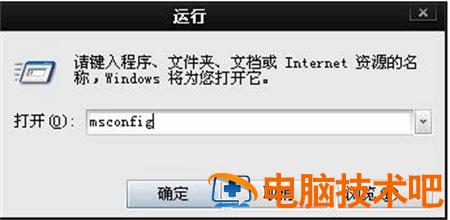
3.进入“系统配置实用程序”,找到【启动】。

4.勾选的任务代表开机会自动启动。
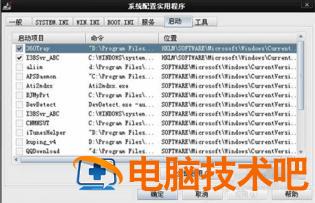
5.去掉勾选则意味禁止自动启动,选择好后点击应用,在点击确定可以关闭。
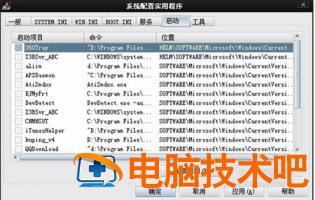
以上就是win7开机启动项怎么设置的内容,希望能帮助到大家。
原文链接:https://000nw.com/3351.html
=========================================
https://000nw.com/ 为 “电脑技术吧” 唯一官方服务平台,请勿相信其他任何渠道。
系统教程 2023-07-23
电脑技术 2023-07-23
应用技巧 2023-07-23
系统教程 2023-07-23
软件办公 2023-07-11
系统教程 2023-07-23
软件办公 2023-07-11
软件办公 2023-07-12
软件办公 2023-07-12
软件办公 2023-07-12
扫码二维码
获取最新动态
